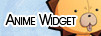Mengumumkan tutorial pertama dari sebuah seri baru!
Bersama-sama, dengan sejumput ini dan sedikit itu, Wea € ™ ll mencari cara untuk membuat efek keren ini hanya dalam 30 menit.
Bahan:
1 normal, Photoshop sehari-hari
1 set teks 3D real.
1 besar kanvas hitam (1600Ã-1200px)
Langkah 1: Pertama, kita akan membutuhkan sesuatu yang ditulis dalam 3D.Kami memiliki dua kemungkinan variasi:
Jika Anda lebih memilih Mac sedikit rempah-rempah, gunakan perintah "Extrude dan Bevel" di ilustrator. Ini tutorial dari PSDUTS dapat membantu Anda melewatinya. Jika Anda ayunan lebih ke arah Windows rasa, Xara3D adalah hal lain. Jika Anda tidak memiliki Xara 3D, tidak memiliki rasa takut. Kami selalu datang siap: klik pada gambar di bawah ini untuk mendownload sampel. Langkah 2: Tempatkan teks 3D dan mengubah nama itu sebagai "3D Teks".Kemudian, dengan Magic Wand Tool pilih wajah surat dan memotong bagian seperti yang Anda lihat dari screnshoots di bawah ini.
Langkah 3: Dengan saya sejauh ini? Sekarang datang bagian yang menyenangkan. Buatlah dua salinan dari lapisan ini, satu untuk cadangan ( "3D Teks Salin") dan satu lagi ( "3D Teks Blur"). Mengatur salinan samping untuk dingin untuk sedikit (alias, Hide). Meninggalkan dua lapisan (œ3D Textâ € â € dan â € œ3D Teks Blurâ €) di atas api dan mudah diakses.Mengecilkan panas sedikit di â € œ3D Teks Blurâ €; biarkan masak perlahan selama beberapa waktu dan kembali ke sini kelak.
Langkah 4: Selanjutnya, ciptakan sebuah kelompok lapisan baru, mengubah nama itu "Effects", dan mengubah pilihan pencampuran kelompok ini untuk "Color Dodge". Sekarang, berhati-hati untuk tidak mengganggu lapisan lain, merogoh ke dalam kelompok lapisan baru ini, dan dengan gerakan pergelangan tangan, membuat layer baru, menerapkan filter "Clouds" (Filter -> Render -> Clouds) untuk memberikan bahwa nice, bengkak konsistensi bahwa Wea € ™ ve semua datang untuk mengetahui dan cinta.


Langkah 5: Dropping tepat di bawah kelompok dalam palet Anda, menciptakan kelompok lain, yang satu ini bernama "Warna". Ingat bahwa film sedikit pergelangan tangan-teknik dari Langkah 4? Didnâ € ™ t get it cukup untuk kepuasan Anda pertama kali? Yah, Wea € ™ kembali akan mencobanya lagi. Seperti sebelumnya, dalam kelompok baru ini youâ € ™ ll perlu menciptakan lapisan baru; ajukan taburi merah jambu, dan dengan gradient tool (dalam Radial Mode) menggambar tepi yang lembut bercahaya.Setelah itu, mengatur mode untuk campuran lapisan â € € œLowâ pengaturan mixer, atau "Soft Light".
Pada titik ini, Anda mungkin akan melihat awan pink aneh, tapi dona € ™ t khawatir. Semua bagian dari rencana.
Langkah 6: Ulangi langkah sebelumnya dengan dua warna-warna cerah lain, namun ditempatkan berbeda.
Langkah 7: Sekarang, untuk â € € œsecret ingredient.â
Apakah Anda ingat "3D Teks Blur" kita menyisihkan jalan kembali pada Langkah 3?
Yah, ita € ™ s sudah mendidih cukup lama! Pilih sekarang dan menerapkan Gaussian Blur dari 13 piksel jari-jari (Filter -> Blur -> Gaussian Blur)
Langkah 8: Sekarang bagian kreatif. Menambahkan lapisan baru dalam "Effects" kelompok, tepat di atas "Clouds". Download sejuk sikat dari DeviantArt dan menggunakan melacak putih di sekitar wajah dalam masing-masing huruf. Langkah 9: Masih dengan saya? Wea € ™ ulang hampir di sana! Hati-hati slide baru lagi lapisan antara kedua kelompok (œEffectsâ € â € dan â € œCloudsâ €).
Meraih kepercayaan Anda Gradient Tool (kali ini dalam Linear Mode), pilih Putih dan menekan tombol Shift, Gradient tool tarik dari sisi-sisi luar dari kanvas ke tengah gambar.
Mengatur blending mode untuk "Saturation" dan lihat apa happensâ € |
Langkah 10: Siap untuk lapisan lain? Wea € ™ ll perlu yang baru di € â € œEffectsâ kelompok; nama itu "Abstrak Lights".
Langkah 11: Lalu ctrl-klik (perintah-klik untuk Anda pecinta Mac) yang "3D Teks" lapisan ikon pada lapisan's palet dan cat dalam pemilihan baru dengan kuas abstrak kustom seperti yang kita lakukan pada Langkah 8 (ingat, gunakan WHITE) . Langkah 12: Youâ € ™ ve berhasil. Langkah terakhir. The icing pada semua lapisan ini. Createâ € | oneâ € | lasta € | lapisan atas "White" lapisan baru saja kita lakukan.
Gunakan kuas kustom BESAR bagus, seperti ini, dan menggambar satu Cloud di atas teks. Menerapkan Motion Blur (Filter -> Blur -> Motion Blur) dengan Angle of "-11? dan jarak "200? piksel.
Mengubah Opacity untuk "30%" dan menerapkan sebuah gradien overlay dengan pengaturan sebagai berikut: Voila!
There you have it. Cepat, cara mudah untuk merapikan teks 3D tua pun menjadi sesuatu untuk mengatur € ™ s anyoneâ mulut penyiraman. Sajikan panas atau dingin ke teman, dan menonton â € ~ em droolâ € |
Menikmati!
Untuk sedikit Twista € "jika youâ € ™ kembali merasa sedikit petualangan-di atas semua lapisan, coba kustom baru kuas (seperti asap) dan ulangi langkah terakhir untuk menerapkan lampu dingin. Percobaan dapat menyenangkan!
Berikut contoh lain dari portofolio saya.